Nejlepší aplikace pro rootnuté telefony – 14. díl
- Recenze
-
 Karel Kilián
Karel Kilián - 27.2.2017
- 10
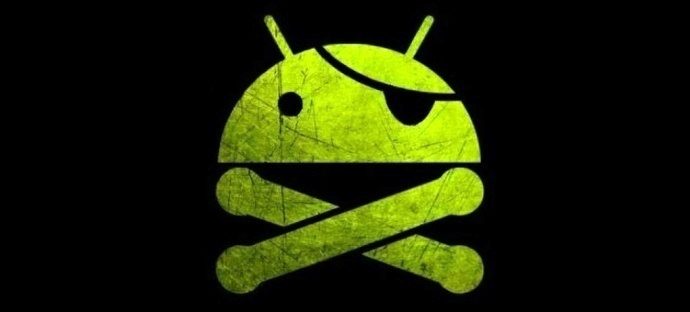
Přicházíme s dalším dílem výběru těch nejlepších aplikací pro rootnuté telefony. Tentokrát se podíváme, jak se zbavit softwarových tlačítek, doporučíme program na sledování potomka, nástroj pro úsporu místa v interní paměti, nebo aplikaci pro přenos obsahu displeje na monitor počítače. Dále ukážeme, jak zprovoznit Android Beam bez NFC, změříme snímkovací frekvenci, připojíme k Androidu USB disk a nakonec nás čeká pokročilý ladící nástroj.
Inspiraci jsme opět čerpali ze dvou zdrojů: z 8. dílu série článků Top Android Apps Every Rooted User Should Know About a z nominací našich čtenářů. Vše jsme důkladně promíchali, protřepali a výsledný koktejl vám nyní předkládáme. Snad bude chutnat :).
full!screen
Aplikace full!screen se objevila nezávisle na sobě jak v našich nominacích, tak v posledním díle výše zmiňovaného seriálu. Nominoval ji čtenář xpolish s tím, že se jedná o program, který “na tabletu schová lištu se softwarovými tlačítky a zvětší tím plochu pro hry, videa i browsení.” Sám k tomu dodává: “Zaujala a potěšila. Lištu s tlačítky nepotřebují stále viditelnou a zabírá relativně velkou část displeje.”
To hlavní tedy už víte – full!screen skryje systémový panel, abyste mohli využívat skutečně celou plochu obrazovky vašeho tabletu bez ztráty hlavních funkcí. Jedná se tedy o náhradu respektive vylepšení hlavního panelu, kterou je možné v případě potřeby skrýt, aniž byste se museli vzdát funkcí, jako jsou návrat zpět, přechod na domovskou obrazovku, přepínání aplikací či přístup k oznámením. Alternativním tlačítkům lze (na rozdíl od těch výchozích) nastavit funkci (zvlášť pro krátké a dlouhé tapnutí), viditelnost/průhlednost, pozici a velikost. Kromě základní funkcionality je k dispozici také rychlý návrat k výchozímu systémovému panelu.
Zbývá podotknout, že na zařízeních s oddělenými panely (oznámení nahoře a ovládací prvky na spodní hraně), není možné schovat ovládací prvky. To je bohužel omezení systému, které nelze nijak řešit.
Podporována jsou zařízení s Androidem 3.x Honeycomb a 4.x Jelly Bean. Aplikace je v Obchodě Play ve dvou verzích: zdarma a za necelých 40 korun. Placená varianta nabízí navíc automatický režim, ve kterém si můžete nadefinovat, pro jaké aplikace chcete používat celou obrazovku. Sám autor ale doporučuje nejprve vyzkoušet neplacenou verzi, abyste měli jistotu, že bude na vašem tabletu fungovat správně.
Ze stávajících uživatelů citujme Cedrica Liemessinga, který v komentáři svého hodnocení v Obchodě Play napsal: “Nemám co říct, jednoduchá a k tomu geniální 5/5.”
Dosud si tento program stáhlo přes 50 tisíc uživatelů a jeho průměrná známka je 4,5.
Children Tracker
Znáte následující kameňák? Pedofil vede malou holčičku do lesa a dívenka říká: “Strejdó? Já se bojím!” Pedofil odpoví: “Jen počkej, jak se budu bát já, až půjdu zpátky sám!” Pokud chcete hlídat své ratolesti, možná byste měli zvážit i monitorování jejich aktivit, které se odehrávají skrze mobilní telefon. Právě k tomu slouží Children Tracker, který umožňuje sledovat činnosti prováděné telefonem, včetně volání, textových zpráv, geografické polohy, procházení historie, připojení k přístupovým bodům atd.
Samozřejmě můžeme polemizovat nad etikou takového počínání – jistě se najdou odpůrci špehování potomků, kteří budou tvrdit, že nic takového není nutné, pokud má dítě otevřený a upřímný vztah se svými rodiči. Nikdo ale nenabádá k permanentnímu stalkování dětí – podobné programy můžete použít třeba jen v případě nouze. Na veřejnost “prosákla” řada případů ztracených dětí, které by se často daly najít rychleji, pokud by měly chytrý telefon s možností sledování.
Co tedy nabízí Children Tracker?
- Automatické sledování polohy a pohybu vašich dětí (s GPS nebo bez ní).
- Protokoly volání a SMS: záznamy o všech hovorech a textových zprávách spolu s informací o příjemci.
- Surfování po webu: seznam všech navštívených stránek.
- Další aktivity: sledování instalovaných a používaných aplikací, zapnutí a vypnutí telefonu, použité hotspoty, atd.
- Vizualizace dat: různá zobrazení dat poskytnou lepší uživatelský zážitek a zároveň usnadní zkoumání sledovaných údajů.
- Data jsou uložena v zabezpečeném cloudu. Lze sledovat v reálném čase, ale také se podívat na záznamy z minulosti.
- Inteligentní sledování na dálku: chytře sleduje vybraná data a dynamicky mění nastavení s ohledem na prostředí a konfiguraci zařízení.
- Správa přes web: pomocí webového rozhraní můžete zobrazovat sledované údaje, registrovat zařízení, aktivovat účet a provádět vzdálená nastavení.
- “Geo-plot”: informování zprávou po vstupu nebo opuštění předem vymezených oblastí.
- Denní a týdenní e-mailová hlášení.
- Ikonu aplikaci je možné skrýt – kombinací ***123456### aplikaci otevřete.
- Možnost uzamknutí přístupu do aplikace pomocí vzoru.
- Podpora více zařízení.
Aplikace je aktuálně ve fázi betaverze a lze předpokládat, že po důkladném otestování bude nabízena v placené verzi. Přinejmenším do té doby ji ale můžete používat úplně zdarma, podobně jako více než tisícovka stávajících uživatelů, kteří udělili průměrnou známku 4,2.
Předpokládáme, že nemusíme varovat čtenáře před instalací tohoto a podobných programů na zařízení osob, za které nemají zákonem stanovenou odpovědnost. Takové počínání by bylo v rozporu s právním řádem.
FolderMount
Třetí aplikaci dnešního přehledu doporučil čtenář s přezdívkou Stileth. Předejme mu tedy slovo, aby vám představil svůj oblíbený nástroj: “Aplikacia je nahradou DirectoryBind, ktory uz nie nadalej aktualizovany. Program sluzi na prepojenie adresara z internej pamate na externu SD kartu a tym padom uvolnuje cenne miesto v internej pamati. Toto je najma uzitocne tam kde interna pamat je velmi mala.”
FolderMount nevidíte na našem webu poprvé – v březnu se o něm zmiňoval Honza Olejník v aktualitě FolderMount: Uvolněte interní paměť svého Androida, který prezentoval hlavní smysl takto: “FolderMount nabízí jednoduché řešení, jak dostat velké soubory na SD kartu, zatímco si telefon “myslí”, že se nacházejí stále v interním úložišti. Toho je dosaženo pomocí propojení zvolených adresářů, přičemž ten na interním úložišti je v podstatě jen zástupcem odkazujícím na úložiště externí. Sám autor uvádí, že tuto aplikaci vytvořil především proto, že potřeboval vyřešit problém s velkými soubory pro offline navigaci a některými hrami od Gameloftu.”
Aplikace tedy nabízí řešení poměrně častého problému: jak si poradit s tvrdohlavými programy, které drze stáhnou třeba i několik gigabajtů dat a bez ohledu na přání uživatele je uloží do interní paměti, ačkoli má telefon k dispozici paměťovou kartu? Zpravidla přitom velikost interní paměti bývá i několikanásobně menší než kapacita dokoupené SD karty.
FolderMount tedy provede takzvané “linkování”, kdy původní složka, v níž nezbedný program hledá svá data, funguje jen jako zástupce/odkaz na složku, která je ale ve skutečnosti na paměťové kartě, aniž by to dotyčná aplikace měla šanci poznat. Do telefonu či tabletu se vám tak rázem vejde více her a aplikací, včetně těch, jež ke svému životu potřebují větší prostor, bez toho, abyste museli odinstalovávat jiné programy.
Pro zařízení Nexus bez podpory paměťových karet umí FolderMount složky namapovat na úložiště připojené přes USB (např. flashdisk).
Hlavní vlastnosti aplikace:
- Mapování složek z interního úložiště na externí paměťovou kartu.
- Přesun obsahu z interní paměti na externí.
- Podporuje zařízení s Androidem 2.3 až 4.2.2.
- Grafické prostředí ve stylu Holo UI a intuitivní rozhraní.
- Automaticky kontroluje stav SD karty a v případě potřeby obnoví připojení.
Základní princip je jednoduchý:
- Vytvoříte párovou složku – zdroj je v interním úložišti, cílem je paměťová karta.
- Po přidání FolderMount nabídne přesun souborů, který odsouhlasíte.
- Vyčkáte dokončení přesunu, poté kliknete na ikonu špendlíku. Pokud se barva špendlíku změní na zelenou, je vše v pořádku.
Opět přidáváme názor jednoho z uživatelů – Michael Nedoma, který aplikaci hodnotil v Obchodě Play, napsal: “Pro mne lepší než GL to SD. Sice to není tak automatické, ale plně vyhovuje a bez problémů.”
Zbývá dodat, že tento praktický nástroj můžete stáhnout a používat zcela zdarma. Aktuálně má přes pět tisíc instalací a skvělou známku 4,7.
BBQScreen
Blížíme se k poločasu, který uzavřeme aplikací BBQScreen, o níž jsme se na našich stránkách již dvakrát zmiňovali (poprvé v březnu David Zmuda v aktualitě BBQScreen: Zrcadlí displej vašeho zařízení na PC v 25FPS (Root), podruhé v dubnu Honza Olejník v první pondělní náloži aplikací). Pokud tedy chcete podrobnější popis, odkazujeme na dříve publikované články.
Zde si shrňme, že BBQScreen umožňuje zobrazovat obsah obrazovky zařízení s Androidem na monitor počítače – údajně s velmi slušnou obnovovací frekvencí až 25 snímků za sekundu.
Na rozdíl od jiných aplikací pro sdílení obrazovky tato umí přenášet obraz z displej telefonu v reálném čase. Vyznačuje se snadným nastavením a může pracovat přes Wi-Fi, USB tethering či Bluetooth.
Pokud by se obraz trhal, doporučují autoři snížit měřítko.
Klientskou aplikaci pro počítač stáhnete z oficiálních stránek (je k dispozici pro Windows, Mac OS i Linux) – do ní pak pouze zadáte IP adresu sledovaného zařízení. Upozorňujeme ale na skutečnost, že BBQScreen funguje jen jedním směrem – tedy přenáší dění na displeji do počítače, ale není možné telefon či tablet z PC ovládat.
Pokud váháte nad praktickým využitím, zde jsou dva příklady:
- Předveďte své aplikace – neprezentujte své programy na malém displeji telefonu nebo tabletu a využijte k těmto účelům několikanásobně větší plochu počítačového monitoru, případně (z počítače) promítejte projektorem.
- Ukažte své rodinné fotografie na velké obrazovce – nemáte USB kabel a chtěli byste se pochlubit fotkami dětí, z dovolené, nebo z jiné významné události, kterou jste zdokumentovali svým telefonem? Není nic snazšího, než použít k těmto účelům počítač nebo notebook.
Tablet na šířku a telefon na výšku? Prostě to funguje – aplikace automaticky otáčí obsah obrazovky v závislosti na orientaci vašeho zařízení.
Drobnou nevýhodou tohoto programu je skutečnost, že je k dispozici pouze v placené verzi za částku převyšující 50 Kč. BBQScreen má aktuálně něco přes tisíc stažení a známku 3,4, způsobenou především problémy na některých zařízeních. To potvrzuje i uživatel Petr Silovsky, který napsal: “Zatím mi to funguje s nějakými bugy. Například když otočím obrazovku, program se zasekne a je nutno restartovat. A od verze 1.5.0 se program hodně seká.”
BBQScreen – Tech Demo

SuperBeam | WiFi Direct Share
Za pátou aplikaci dnešního přehledu děkujeme opět čtenáři s nickem Stileth. Ten doporučuje SuperBeam s tím, že tato “Aplikacia sluzi k rychlemu prenosu suborov medzi jednotlivymi Android zariadeniami pomocou Wi-Fi Direct. Zariadenia mozete sparovat pomocou QR kodov alebo NFC.” Je to prý: “Najjednoduchsi a najrychlejsi prenos medzi zariadeniami”.
Je zřejmé, že přenos souborů prostřednictvím funkce Beam se stal poměrně zajímavou “geekovinou”, která ale mnohým uživatelům zůstane zapovězena, neboť ji jejich telefon či tablet nepodporuje. SuperBeam toto omezení nemá – používá totiž technologii Wi-Fi Direct. Jak již naznačil náš čtenář, ke spárování zařízení lze použít QR kód nebo NFC – pro další komunikaci pak není nutné žádné složité schvalování.
Podívejme se na hlavní vlastnosti:
- Sdílení souborů mezi zařízeními pomocí NFC nebo oskenováním QR kódu z displeje.
- Vysoká rychlost přenosu pomocí Wi-Fi Direct.
- Přepnutí do režimu hotspot automaticky u zařízení, které nepodporuje Wi-Fi Direct.
- Lze použít přímou Wi-Fi síť mezi zařízeními v případě, že Wi-Fi Direct selže.
- Sdílení jednoho nebo více souborů libovolného typu (fotografie, videa, archivy ZIP, instalační balíčky APK …).
- Pracuje se všemi správci souborů a fotogaleriemi.
- Světlé a tmavé barevné motivy.
- Pokročilá nastavení pro “maniaky”!
Všechny předávané soubory jsou uloženy ve složce /sdcard/Superbeam. Nemusíte se obávat ani přepisování duplicitních souborů – SuperBeam v případě shody názvu automaticky přidá k názvu jedinečná čísla.
Autoři upozorňují, že Wi-Fi Direct často nefunguje korektně s alternativními ROMkami. V takovém případě doporučují postupovat podle následujícího návodu:
- Otevřete SuperBeam skener.
- Klepněte na Options – Settings.
- Přejděte do sekce Advanced settings – Preferred direct method.
- Vyberte režim připojení Hotspot.
- Zavřete SuperBeam a zkuste sdílení znovu.
Aplikaci SuperBeam nainstalujete na zařízeních s Androidem 4.0 a vyšším. Pozitivní je jistě fakt, že je k dispozici úplně zadarmo. Mezi uživateli je vysoce hodnocená – po více než 100 000 staženích má v Obchodě Play vynikající známku 4,8.
Lepší představu o propracovanosti si můžete udělat z komentáře Tomáše Plechatého, který vyzkoušel přenos většího objemu dat mezi tabletem Nexus 7 a telefonem Samsung Galaxy SIII. Výsledek hodnotí slovy: “Luxusní dokonalost – 2 GB to přeneslo za 8 minut.”
SuperBeam | Easiest and fastest way to share files on Android

FPS Meter
Zejména hráči ocení tuto aplikaci, která zobrazuje aktuální snímkovací frekvenci. “Ladiči” a “přetaktovávači” tak mohou snadno otestovat, jak se upravená nastavení projeví na reálném herním výkonu.
Zatímco pro Windows je nástrojů s touto funkcí nespočet (oblíbený je například Fraps), na Androidu je situace poněkud komplikovanější a bez rootu prakticky neřešitelná. Máte-li rootnutý telefon, FPS Meter je ideálním (a dle autorů také jediným) řešením: zobrazuje aktuální, průměrný, minimální i maximální počet zobrazených snímků za sekundu nejen ve hrách, ale také ve všech ostatních aplikacích, včetně systémových. Můžete měnit velikost textu, umístění a průhlednost.
Měli bychom upozornit, že někteří uživatelé hlásí problémy se zamrzáním během používání. Často to pomůže vyřešit vypnutí hardwarových překryvů v možnostech pro vývojáře (konkrétně v sekci Developer options zvolte Disable HW overlays).
Více se k této aplikaci asi říci nedá – je to jednoúčelový nástroj, který se zaměřuje jen na jednu činnost. Zatím má jen něco přes tisíc instalací, přičemž toto nízké číslo může být dáno i faktem, ze FPS Meter je zpoplatněný. Stojí necelou dvacetikorunu a dosavadní uživatelé mu dali průměrnou známku 4,3. Jeden z nich ke svému hodnocení napsal: “Konečně kvalitní framerate měřák jak launcheru tak fullscreen aplikaci :-)”
https://www.youtube.com/watch?v=gr0lakMevmA
StickMount
“Chronickým rootovačům” asi nemusíme představovat vývojáře pod hlavičkou Chainfire. Těm ostatním alespoň napovíme: z jejich dílny pocházejí “utilitiky” jako SuperSU, Triangle Away, Mobile ODIN Pro, PerfMon, Chainfire3D a řada dalších titulů, se kterými jste se mohli setkat v některých alternativních ROMkách, stejně jako v našem seriálu o nejlepších aplikacích.
O nástroji StickMount jsme na našem webu ale ještě nepsali. Možná právě to motivovalo čtenáře, který se podepsal jako Čínský Prasopes, k jeho nominaci. Nuže, ptáme se: k čemu je tento program dobrý? “Slouží k připojení jakéhokoliv externího média (např. flashka, externí disk, paměťová karta,…). Zprovozní to na jakémkoli rootnutém zařízení a s USB Host/OTG kabelem.” Dotyčný používá program k plné spokojenosti na svém Samsungu Galaxy S 4 a Nexusu 7.
Program se tedy stará o automatické připojení velkokapacitních paměťových médií (např. USB klíčenky) do systému. Přístup na takto připojený disk přitom funguje ze všech aplikací – zařízení se jim jeví jako další úložiště (konkrétně ho najdete v cestě /sdcard/usbStorage/xxxx/). Při připojení média skrze USB host / OTG kabel se zobrazí dialogové okno s otázkou, zda chcete otevřít StickMount.
Aplikace je k dispozici buď zdarma, nebo ve verzi Pro za bezmála 60 korun. Co dostanete za tuto částku? Odpovídá čtenář, který tuto aplikaci doporučil:
- umí nejen FAT(16/32), ale také vFAT, ExFAT, NTFS, EXT2/3/4. (některá zařízení např. SGS4 potřebují stáhnout drivery pro ExFAT, NTFS – xda dev),
- umí automatické spuštění při připojení zařízení,
- auto Media scan – načte seznam souborů např. do galerie nebo hudebního/video přehrávače,
- také lze mít v telefonu připojenou microSD kartu ve formátu NTFS – ideální pro filmy (FAT umí soubory max. do 4GB).
Doplňme, že placená verze si také poradí se situacemi, kdy některá aplikace blokuje odpojení disku z důvodu otevřených souborů. StickMount Pro se může pokusit ukončit všechny programy, které by mohly bránit odpojení. Majitele Nexusu 4 bychom měli upozornit, že na tomto telefonu StickMount nefunguje. Údajně je to problém konkrétního zařízení, nikoli chyba aplikace.
Další informace najdete v oficiálním vláknu XDA fóra.
Užitečný program si dosud nainstalovalo více než 100 000 uživatelů, kteří ho v průměru hodnotí známkou 4,6. Placená variantu si pořídilo přes pět tisíc zákazníků, jejichž hodnocení je shodné.
Nejčastější komentář stávajících uživatelů zní zhruba následovně: “Skvělá aplikace s jednoduchým použitím. Na Galaxy Nexus [s rootem] funguje bez problémů.”
eXperience
Osmým a posledním programem dnešního kola nejlepších aplikací pro rootnuté telefony se stává (“tramta-da-dá”) eXperience. V tomto případě jde o “vyšší dívčí”, neboť se jedná o nástroj pro ladění systému, nabízející pohodlný přístup k nejrůznějším úpravám a vylepšením. S tímto silným nástrojem může uživatel použít různé “vychytávky” nezávislé na použitém jádře. Dostupné “tweaky” mohou být použity na jakýkoli kernel – už tedy nemusíte vybírat ze všemožných kernelů, protože stačí povolit vylepšení, která chcete aplikovat.
Jmenujme alespoň některá vylepšení:
- Touchwake – když vyprší časový limit pro zhasnutí obrazovky (ne v případech, kdy obrazovku zhasnete tlačítkem), lze telefon opětovně aktivovat jednoduše dotykem na obrazovku. To je především na tabletech nesporně mnohem pohodlnější způsob, než šátrat po tlačítku napájení.
- Music Control – ovládejte přehrávání hudby pomocí tlačítek hlasitosti. Dlouhé stisknutí tlačítka pro zvýšení hlasitosti způsobí přechod na další skladbu, dlouhý stisk tlačítka pro snížení hlasitosti vrátí přehrávání na předchozí skladbu (nebo “přetočí” právě přehrávanou skladbu). Současný dlouhý stisk obou tlačítek hlasitosti pozastaví skladbu nebo znovu spustí přehrávání.
- Cpufreq Control – nastavení minimální a maximální frekvence procesoru.
- CPU Control (pouze u vybraných zařízení) – přidání a odebrání používaných rychlostí procesoru a nastavení napětí pro jednotlivé rychlosti.
- Ovládání hlasitosti (u vybraných zařízení) – nastavte výstupní hlasitost sluchátek a interního reproduktoru zařízení, stejně jako vstupní hlasitost mikrofonu videokamery a mikrofonu pro hovory.
Vývojář tvrdí, že aplikace podporuje několik desítek zařízení (viz oficiální seznam, čítající přes sto položek), ale v komentářích jsou občasné stížností, že některé funkce na oficiálně podporovaných telefonech nefungují správně. Rozhodně doporučujeme používat tuto aplikaci s nejvyšší opatrností!
Aplikace je k dispozici ve dvou verzích – pokud jste majiteli telefonu Galaxy Nexus GSM, můžete stahovat verzi dostupnou zdarma. V případě ostatních telefonů je nutné zaplatit necelých padesát korun za eXperience Pro. V obou případech si program stáhlo přes 5 000 uživatelů, první varianta má známku 4,2, druhá – právě s ohledem na občasné problémy s kompatibilitou – jen 3,4.
Doporučte další aplikace pro rootnuté telefony!
Dostali jsme se na konec 14. pokračování seriálu “Nejlepší aplikace pro rootnuté telefony”. Aktuálně máme skoro uzavřené podklady pro patnáctý díl, nicméně to, kdy a zda vůbec vyjde, záleží také na vás – našich čtenářích. Používáte nějaké šikovné aplikace, které mají v Obchodě Play hodnocení minimálně 4,0 a ke své činnosti vyžadují root? Nominujte je přes následující formulář!
Jakmile nasbíráme alespoň šest programů pro rootnuté telefony, začneme připravovat další díl.
Seriál nemá žádnou uzávěrku, takže kdykoli narazíte na zajímavý program, který by se mohl líbit a/nebo hodit i ostatním uživatelům, neváhejte a napište nám o něm přes formulář, který najdete na konci každého dílu!
Samozřejmě nemá smysl nominovat aplikace, o kterých jsme již psali (viz seznam pod formulářem).
Aplikace z předchozích dílů seriálu Nejlepší aplikace pro rootnuté telefony
- 1. díl: Titanium Backup, ROM Manager, ShootMe, Juice Defender: Ultimate Juice, Root Explorer – správce souborů s přístupem k systému, Quick Boot, Wireless Tether, Shark For Root.
- 2. díl: adbWireless, Move2SD Enabler, Theft Aware, MyBackup, DroidWall – Android Firewall, Button Savior.
- 3. díl: MarketEnabler, Samba Filesharing, SD Maid, AutoKiller Memory Optimizer, zMooth root, LCDDensity, Keyboard Manager.
- 4. díl: Root Call Blocker, Virtual Button Bar, LBE Privacy Guard, Dual Mount SD Widget, Hexamob Recovery Pro, Total Commander, Boot Manager, Sixaxis Controller.
- 5. díl: Screencast Video Recorder, HoneyBar, Game On, WiFi Protector, Undelete for Root Users, Mobile ODIN Pro, Call Master, avast! Mobile Security.
- 6. díl: AdFree Android, Cerberus proti krádeži, DarkyOTA, Link2SD, Ghost Commander, Voltage Control, AnTuTu CPU Master, SwitchMe Root Profile Manager.
- 7. díl: ClockSync, AdAway, ES File Explorer, Android Terminal Emulator, Chainfire3D, CallRecorder, FasterFix, Orbot: Tor on Android.
- 8. díl: Diagnosis – System Information, Android Asistent (18 funkcí), USB/BT Joystick Center 6, Airblocker – Airpush Blokáda, droid VNC server BETA, AppWidgetPicker.
- 9. díl: DirectoryBind, FasterGPS, Rom Toolbox, AutomateIt, Boot Animation Installer, CacheCleaner NG.
- 10. díl: InstaWifi, Network Spoofer, GMD GestureControl, DataSync, ADB Toggle (ROOT/USB), DiskDigger, Loggy, Screen Standby Root
- 11. díl: Lockscreen Policy, Android Tuner, Uninstall Master(Uninstaller), CPU Spy, CPU tuner (Rooted phones), SD-Booster, Gemini App Manager, Root Checker, Rescan Media ROOT, Market Helper
- 12. díl: GMD Speed Time, BusyBox, Greenify, Triangle Away, DriveDroid, Holo Reboot, GMusicFS, Orange Backup.
- 13. díl: AppControl, Network Log, Reverse Tether, dSploit, WifiKill, Superuser (od ClockworkMod), Beats Audio, Root Cleaner
Karel Kilián je zkušený technický redaktor a copywriter s bohatou praxí v oblasti informačních a komunikačních technologií. Jeho kariéra začala na pozici prodavače, odkud postupně… více o autorovi



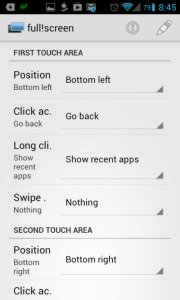
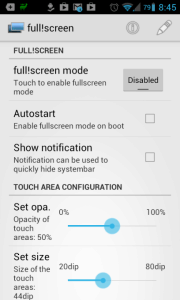
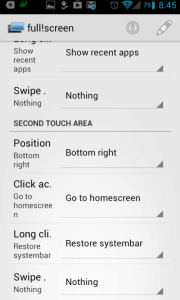
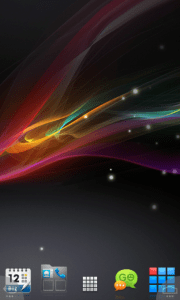

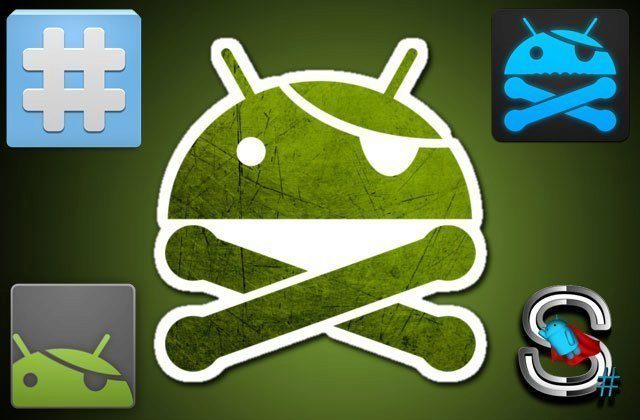
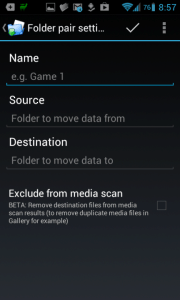
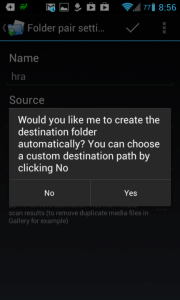

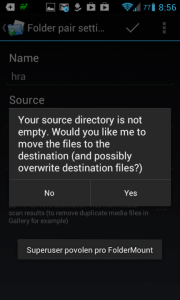
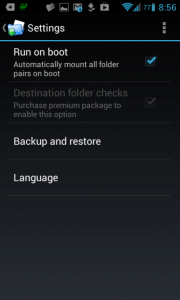

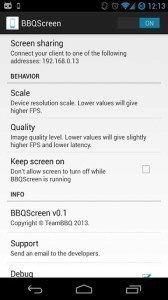
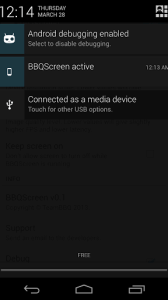

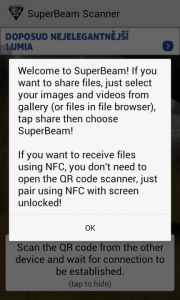
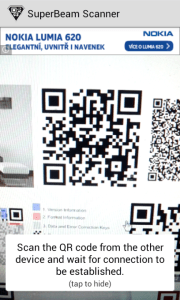
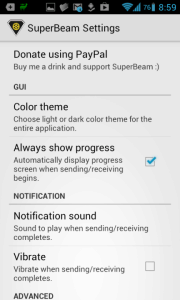
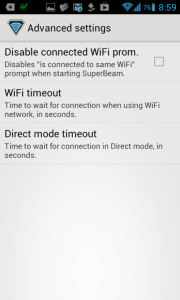

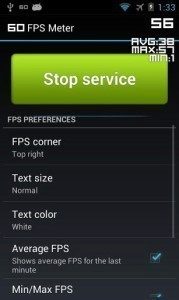

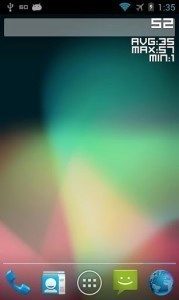

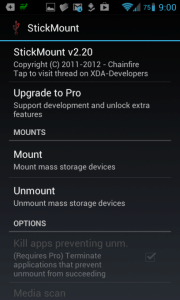
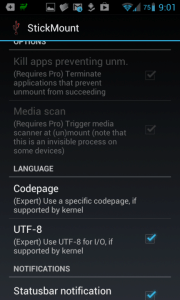

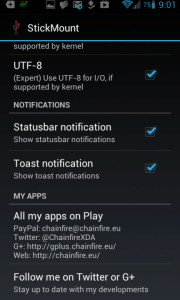
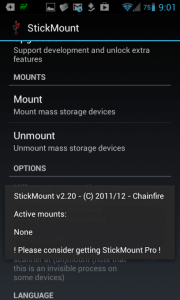

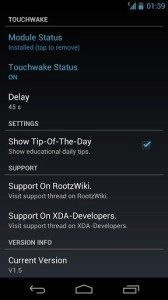
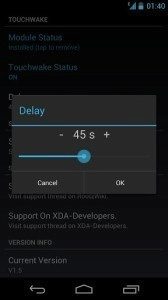
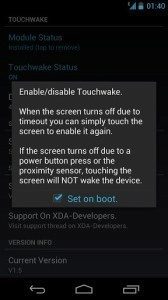











Komentáře (10)
Přidat komentář